 Tutorial sistem
Tutorial sistem
 LINUX
LINUX
 Penggunaan dan konfigurasi SSH dalam Linux: alat yang berkuasa untuk kawalan jauh dan pemindahan fail
Penggunaan dan konfigurasi SSH dalam Linux: alat yang berkuasa untuk kawalan jauh dan pemindahan fail
Penggunaan dan konfigurasi SSH dalam Linux: alat yang berkuasa untuk kawalan jauh dan pemindahan fail
SSH ialah protokol rangkaian yang menyediakan sambungan yang selamat dan disulitkan melalui rangkaian tidak terjamin, membolehkan anda mengawal, memindahkan fail dari jauh atau memajukan aplikasi lain. Anda juga boleh menjalankan aplikasi X11 grafik dari lokasi terpencil melalui SSH. SSH ialah salah satu kemahiran penting untuk pengguna Linux Ia membolehkan anda mengurus pelayan dengan mudah, menggunakan kod, atau mengakses sumber. Dalam artikel ini, kami akan memperkenalkan penggunaan asas, pilihan dan kaedah konfigurasi SSH dalam Linux untuk membantu anda menguasai fungsi berkuasa SSH.
1. OpenSSH
Mungkin klien SSH paling popular di bawah Linux, OpenSSH dipasang secara lalai pada kebanyakan pengedaran Linux. Ia adalah sumber terbuka, percuma untuk digunakan dan serba boleh. OpenSSH juga tersedia untuk platform lain seperti Windows, macOS dan BSD.
OpenSSH ringan dan mudah digunakan. Ia menyediakan satu set alat yang menyelesaikan kerja, tanpa loceng dan wisel. Anda boleh menggunakannya untuk terowong SSH, log masuk jauh selamat dan pemindahan fail.
OpenSSH juga dilengkapi dengan utiliti ssh-keygen, yang boleh mencipta kunci penyulitan untuk log masuk tanpa kata laluan jauh yang lebih selamat.
Berkaitan: Cara Log Masuk ke Pelayan Ubuntu 20.04 Jauh Menggunakan Kekunci SSH Tanpa Kata Laluan https://www.linuxmi.com/no-password-ssh-ubuntu-20-04.html

Pemindahan fail selamat ialah satu lagi ciri utama OpenSSH. Menggunakan arahan scp, anda boleh memindahkan fail antara dua komputer dengan selamat, sama ada secara tempatan atau melalui Internet. Utiliti scp juga membenarkan pemindahan fail antara sistem pengendalian yang berbeza. Contohnya, anda boleh memindahkan fail daripada pelayan Linux ke PC Windows atau macOS.
Jika anda belum memasang OpenSSH lagi, pasangkannya pada pengedaran berasaskan Debian (seperti Ubuntu) seperti berikut:
linuxmi@linuxmi:~/www.linuxmi.com$ sudo apt install openssh-server
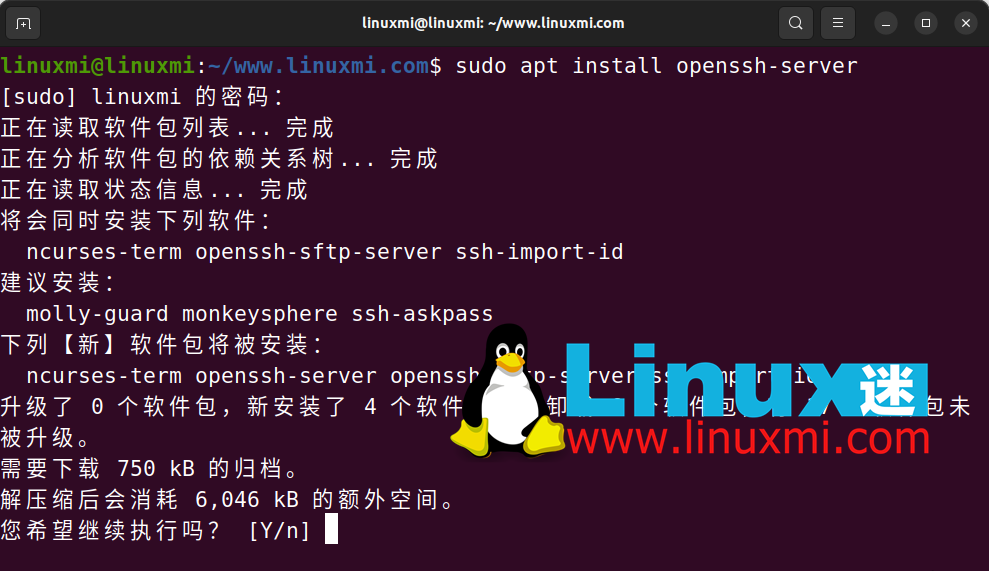
Mengenai pengedaran berasaskan RHEL:
linuxmi@linuxmi:~/www.linuxmi.com$ sudo dnf install openssh-server
Pada Arch Linux:
linuxmi@linuxmi:~/www.linuxmi.com$ sudo pacman -Sy openssh
2、PuTTY
PuTTY ialah satu lagi pelanggan SSH merentas platform sumber terbuka yang berkuasa, pada asalnya dibangunkan untuk Windows tetapi kini juga tersedia untuk Linux dan macOS.
PuTTY mempunyai antara muka pengguna grafik yang intuitif dan ringan yang sangat ringkas dan mudah digunakan. Ia disukai oleh banyak pentadbir sistem kerana ciri-cirinya yang sangat baik.

Selain SSH, PuTTY juga menyokong pelbagai protokol sambungan jauh, seperti telnet - protokol sambungan tradisional yang kurang selamat tetapi sangat mudah apabila menyambung ke sistem yang tidak menyokong SSH.
PuTTY juga menyokong sambungan bersiri. Sambungan bersiri sangat biasa pada peranti rangkaian seperti suis dan penghala.
Begini cara memasang PuTTY pada Debian atau Ubuntu:
linuxmi@linuxmi:~/www.linuxmi.com$ sudo apt install putty

Mengenai pengedaran berasaskan RHEL:
linuxmi@linuxmi:~/www.linuxmi.com$ sudo dnf install putty
Pada Arch Linux dan terbitannya:
linuxmi@linuxmi:~/www.linuxmi.com$ sudo pacman -Sy putty
Berkaitan: Cara memasang dan menggunakan PuTTY pada Linux https://www.linuxmi.com/linux-putty.html
3. Termius
Termius ialah pelanggan Linux SSH moden dan serba boleh. Ia benar-benar alat merentas platform dan berfungsi pada kedua-dua PC dan telefon pintar. Ia menyokong platform macOS, Windows, Linux, Android dan iOS.
Termius adalah percuma untuk kegunaan peribadi dan mempunyai ciri asas yang sangat baik. Jika anda memerlukan ciri yang lebih maju dan kerjasama pasukan, anda boleh melanggan versi Pro atau Pasukan, yang bernilai pelaburan berdasarkan ciri yang disediakan dan peningkatan produktiviti.
Tanpa syak lagi, Termius ialah salah satu pelanggan SSH yang paling boleh disesuaikan di pasaran. Ia menawarkan tema yang berbeza, gaya fon dan ciri penyesuaian lain.
Dengan Termius, anda boleh menyegerakkan dan menyandarkan data serta konfigurasi anda dengan selamat supaya anda boleh mengekalkan rupa dan rasa yang sama tidak kira sama ada anda bertukar kepada peranti lain. Termius juga boleh mengimport data konfigurasi SSH daripada pelanggan SSH lain seperti PuTTY, MobaXterm dan SecureCRT.
通过Termius,您可以与团队成员和业务伙伴进行轻松的协作,安全共享SSH会话、访问基础设施,并在云端同步数据。
下载:Termius
4、MobaXterm
MobaXterm是一款功能强大的终端和SSH客户端,最初设计用于Windows。现在它也有适用于Linux的便携版本。

MobaXterm拥有丰富的功能和工具,用于远程计算。它配备了集成的X服务器,允许您远程运行图形界面应用程序并在本地设备上显示。
除了SSH,MobaXterm还支持多种远程连接解决方案,如SFTP、RDP、VNC FTP和较不安全的telnet。它还提供了许多网络工具,支持您的日常工作负载。
通过MobaXterm,您可以轻松管理多个会话。在选项卡式界面中,您可以在不同的选项卡之间切换,方便您同时提供支持或维护多个远程连接。
MobaXterm为您的远程连接需求提供了全面的功能集。它广泛应用于系统管理员、开发人员和IT专业人员。
下载:MobaXterm
相关:MobaXterm – 比 Xshell 更强大更好用的 SSH 客户端神器 https://www.linuxmi.com/mobaxterm-xshell-ssh.html
5、Terminator
Terminator不是一个SSH客户端,而是一个支持强大SSH连接的终端仿真器。它是开源的,并且跨平台。
Terminator允许您在单个窗口中打开和管理多个SSH连接。此外,您可以使用它来运行您熟悉的所有Linux命令。

您可以使用Terminator在单个窗口内垂直或水平拆分SSH会话。这样可以让您快速查看信息,并极大提高工作效率。
Terminator提供了很多自定义功能,让您可以个性化用户体验。它允许您自定义字体、颜色、键盘快捷键和其他偏好设置。
以下是在Debian和Ubuntu上安装Terminator的方法:
linuxmi@linuxmi:~/www.linuxmi.com$ sudo apt install terminator
在Arch Linux上安装:
linuxmi@linuxmi:~/www.linuxmi.com$ sudo pacman -S terminator
在基于RHEL的发行版上安装:
linuxmi@linuxmi:~/www.linuxmi.com$ sudo dnf install epel-release && sudo dnf install terminator
相关:Terminator 2.0.1发布,Linux高级终端的未来 https://www.linuxmi.com/terminator-2-0-1-linux.html
6、Remmina
Remmina是一个功能丰富的基于GUI的远程桌面和SSH客户端,适用于Linux。它拥有清晰、用户友好的界面,因此在工程师中很受欢迎。
除了SSH,Remmina还支持其他远程连接协议,如远程桌面协议(RDP)、VNC、NX、SPICE等。这使您能够连接更广泛的操作系统。

通过Remmina,您可以轻松自定义显示设置、键盘快捷键、身份验证方法等。管理和组织您的远程连接会话和设备。保存连接配置文件,并对其进行排序,以便快速访问和协作。
选项卡式界面允许您在单个窗口内管理多个远程会话。这在您希望在不打开多个窗口的情况下在不同连接之间切换时非常方便。
Remmina还具备文件传输功能,允许您在本地计算机和远程PC之间传输文件。
在基于Debian的发行版上运行以下命令以安装Remmina:
linuxmi@linuxmi:~/www.linuxmi.com$ sudo apt install remmina
在Arch Linux上安装:
linuxmi@linuxmi:~/www.linuxmi.com$ sudo pacman -S remmina
在基于RHEL的发行版上运行:
linuxmi@linuxmi:~/www.linuxmi.com$ sudo dnf install remmina
使用SSH在Linux上管理远程连接
SSH是一种安全协议,提供了出色的远程管理能力。特别是对于连接没有图形界面的远程Linux服务器来说,它非常重要。
通过选择适合您需求的正确SSH客户端,提高您的工作效率并改进工作流程。
在本文中,我们学习了 Linux 中 SSH 的基本用法、选项和配置方法。我们了解了如何使用 ssh 命令来连接远程主机、如何使用 scp 和 sftp 命令来传输文件、如何使用 sshfs 命令来挂载远程文件系统或目录。我们还介绍了如何生成和添加 SSH 密钥对,以及如何修改 SSH 服务端和客户端的配置文件。通过掌握这些技能,你可以更安全、高效地使用 SSH 来管理你的 Linux 系统。
Atas ialah kandungan terperinci Penggunaan dan konfigurasi SSH dalam Linux: alat yang berkuasa untuk kawalan jauh dan pemindahan fail. Untuk maklumat lanjut, sila ikut artikel berkaitan lain di laman web China PHP!

Alat AI Hot

Undresser.AI Undress
Apl berkuasa AI untuk mencipta foto bogel yang realistik

AI Clothes Remover
Alat AI dalam talian untuk mengeluarkan pakaian daripada foto.

Undress AI Tool
Gambar buka pakaian secara percuma

Clothoff.io
Penyingkiran pakaian AI

AI Hentai Generator
Menjana ai hentai secara percuma.

Artikel Panas

Alat panas

Notepad++7.3.1
Editor kod yang mudah digunakan dan percuma

SublimeText3 versi Cina
Versi Cina, sangat mudah digunakan

Hantar Studio 13.0.1
Persekitaran pembangunan bersepadu PHP yang berkuasa

Dreamweaver CS6
Alat pembangunan web visual

SublimeText3 versi Mac
Perisian penyuntingan kod peringkat Tuhan (SublimeText3)

Topik panas
 1379
1379
 52
52
 Perbezaan antara centos dan ubuntu
Apr 14, 2025 pm 09:09 PM
Perbezaan antara centos dan ubuntu
Apr 14, 2025 pm 09:09 PM
Perbezaan utama antara CentOS dan Ubuntu adalah: asal (CentOS berasal dari Red Hat, untuk perusahaan; Ubuntu berasal dari Debian, untuk individu), pengurusan pakej (CentOS menggunakan yum, yang memberi tumpuan kepada kestabilan; Ubuntu menggunakan APT, untuk kekerapan yang tinggi) Pelbagai tutorial dan dokumen), kegunaan (CentOS berat sebelah ke arah pelayan, Ubuntu sesuai untuk pelayan dan desktop), perbezaan lain termasuk kesederhanaan pemasangan (CentOS adalah nipis)
 Cara memasang centos
Apr 14, 2025 pm 09:03 PM
Cara memasang centos
Apr 14, 2025 pm 09:03 PM
Langkah Pemasangan CentOS: Muat turun Imej ISO dan Burn Bootable Media; boot dan pilih sumber pemasangan; Pilih susun atur bahasa dan papan kekunci; Konfigurasikan rangkaian; memisahkan cakera keras; Tetapkan jam sistem; Buat pengguna root; pilih pakej perisian; Mulakan pemasangan; Mulakan semula dan boot dari cakera keras selepas pemasangan selesai.
 CentOS berhenti penyelenggaraan 2024
Apr 14, 2025 pm 08:39 PM
CentOS berhenti penyelenggaraan 2024
Apr 14, 2025 pm 08:39 PM
CentOS akan ditutup pada tahun 2024 kerana pengedaran hulu, RHEL 8, telah ditutup. Penutupan ini akan menjejaskan sistem CentOS 8, menghalangnya daripada terus menerima kemas kini. Pengguna harus merancang untuk penghijrahan, dan pilihan yang disyorkan termasuk CentOS Stream, Almalinux, dan Rocky Linux untuk memastikan sistem selamat dan stabil.
 Apakah kaedah sandaran untuk gitlab di centos
Apr 14, 2025 pm 05:33 PM
Apakah kaedah sandaran untuk gitlab di centos
Apr 14, 2025 pm 05:33 PM
Dasar sandaran dan pemulihan Gitlab di bawah sistem CentOS untuk memastikan keselamatan data dan pemulihan, Gitlab pada CentOS menyediakan pelbagai kaedah sandaran. Artikel ini akan memperkenalkan beberapa kaedah sandaran biasa, parameter konfigurasi dan proses pemulihan secara terperinci untuk membantu anda menubuhkan strategi sandaran dan pemulihan GitLab lengkap. 1. Backup Manual Gunakan Gitlab-Rakegitlab: Backup: Buat Perintah untuk Melaksanakan Backup Manual. Perintah ini menyokong maklumat utama seperti repositori Gitlab, pangkalan data, pengguna, kumpulan pengguna, kunci, dan kebenaran. Fail sandaran lalai disimpan dalam direktori/var/opt/gitlab/sandaran. Anda boleh mengubah suai /etc /gitlab
 Penjelasan terperinci mengenai Prinsip Docker
Apr 14, 2025 pm 11:57 PM
Penjelasan terperinci mengenai Prinsip Docker
Apr 14, 2025 pm 11:57 PM
Docker menggunakan ciri -ciri kernel Linux untuk menyediakan persekitaran berjalan yang cekap dan terpencil. Prinsip kerjanya adalah seperti berikut: 1. Cermin digunakan sebagai templat baca sahaja, yang mengandungi semua yang anda perlukan untuk menjalankan aplikasi; 2. Sistem Fail Kesatuan (Unionfs) menyusun pelbagai sistem fail, hanya menyimpan perbezaan, menjimatkan ruang dan mempercepatkan; 3. Daemon menguruskan cermin dan bekas, dan pelanggan menggunakannya untuk interaksi; 4. Ruang nama dan cgroups melaksanakan pengasingan kontena dan batasan sumber; 5. Pelbagai mod rangkaian menyokong interkoneksi kontena. Hanya dengan memahami konsep -konsep teras ini, anda boleh menggunakan Docker dengan lebih baik.
 Cara memasang cakera keras di centos
Apr 14, 2025 pm 08:15 PM
Cara memasang cakera keras di centos
Apr 14, 2025 pm 08:15 PM
Centos Hard Disk Mount dibahagikan kepada langkah -langkah berikut: Tentukan nama peranti cakera keras (/dev/sdx); Buat titik gunung (disyorkan untuk menggunakan /mnt /newdisk); laksanakan perintah gunung (mount /dev /sdx1 /mnt /newdisk); Edit fail /etc /fstab untuk menambah konfigurasi gunung tetap; Gunakan perintah UMount untuk menyahpasang peranti untuk memastikan bahawa tiada proses menggunakan peranti.
 Cara menggunakan desktop docker
Apr 15, 2025 am 11:45 AM
Cara menggunakan desktop docker
Apr 15, 2025 am 11:45 AM
Bagaimana cara menggunakan desktop Docker? Docktop Docktop adalah alat untuk menjalankan bekas Docker pada mesin tempatan. Langkah -langkah untuk digunakan termasuk: 1. Pasang desktop Docker; 2. Mulakan desktop Docker; 3. Buat imej Docker (menggunakan Dockerfile); 4. Membina imej Docker (menggunakan Docker Build); 5. Jalankan bekas Docker (menggunakan Docker Run).
 Apa yang Harus Dilakukan Setelah CentOs Berhenti Penyelenggaraan
Apr 14, 2025 pm 08:48 PM
Apa yang Harus Dilakukan Setelah CentOs Berhenti Penyelenggaraan
Apr 14, 2025 pm 08:48 PM
Selepas CentOS dihentikan, pengguna boleh mengambil langkah -langkah berikut untuk menanganinya: Pilih pengedaran yang serasi: seperti Almalinux, Rocky Linux, dan CentOS Stream. Berhijrah ke pengagihan komersial: seperti Red Hat Enterprise Linux, Oracle Linux. Menaik taraf ke CentOS 9 Stream: Pengagihan Rolling, menyediakan teknologi terkini. Pilih pengagihan Linux yang lain: seperti Ubuntu, Debian. Menilai pilihan lain seperti bekas, mesin maya, atau platform awan.



